Kuinka käyttää Dropboxia valokuvien jakamisen galleriana

Jos haluat myydä jotain verkossa tai helpostiJaa valokuvia perheelle - Dropbox tarjoaa yksinkertaisen ja häikäisevän ratkaisun. Dropbox-valokuvagalleriat näyttävät koko valikoimaamme millä tahansa resoluutiolla, ja käyttöliittymä on sekä käytännöllinen että esteettisesti miellyttävä. Olemme tarkastellut Dropboxin ja julkisten linkkien käyttöä kerran aiemmin, mutta tällä kertaa yhdistämme julkisen linkin kyvyn groovy-Dropbox-valokuvagalleriaan lennossa -ominaisuudessa.
skenaario: Oletetaan, että haluan ottaa vararenkaan, jonka asetan, ja myydä se craigslistissa. Olen mennyt eteenpäin ja ottanut kuviani ja kopioinut ne tietokoneelleni kamerasta tai puhelimesta. Nyt minun on vain kopioitava tiedostot Internetiin, jotta potentiaaliset ostajat voivat nähdä ne. Craigslistin kaltaisten sivustojen ongelma on kuitenkin se, että niiden avulla voit ladata vain muutaman kuvan siitä tuotteesta, jota yrität myydä. Joten tässä Dropboxin groovy-ilmainen valokuvagalleria-ominaisuus tulee sisään.
Ennen: (tietokoneellani)
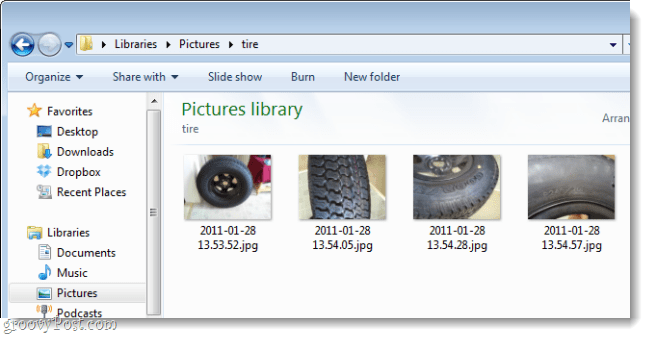
Jälkeen: (verkossa, Dropboxin kautta)
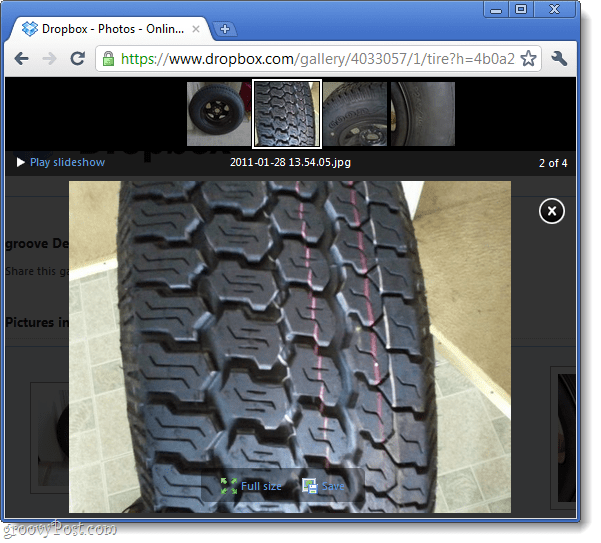
Haluatko oppia miten se tehdään? Ennen kuin aloitamme, tässä on vain muutama huomio:
- Yhden gallerian näyttäminen tililläsi ei anna heille pääsyä muuhun Dropboxiin.
- Kuka tahansa, jolla on linkki galleriaasi, näkee sen, vaikka se ei olisi Julkinen-kansiosi.
- Voit poistaa nämä valokuvat online-galleriasta poistamalla ne tai siirtämällä ne toiseen kansioon.
- Tämä ohje kirjoitettiin olettaen, että sinulla on jo Dropbox asennettuna tietokoneellesi.
Muuta Dropbox-kansio puoliksi yksityiseksi online-valokuvagalleriaksi
Vaihe 1
Kopioi kuvat haluat jakaa Dropbox-gallerioiden kautta Tyhjä-kansioon. Kopioi nyt kansio kansioon DropboxPhotos hakemistoon.
On tärkeätä ryhmitellä valokuvasi omiin kansioihinsa, koska näin Dropbox luo gallerioita. Et voi luoda galleriaa yksittäisillä tiedostoilla. Luon esimerkissäni kansiot Rengas voi kopioida sen DropboxPhotos-kansioon.
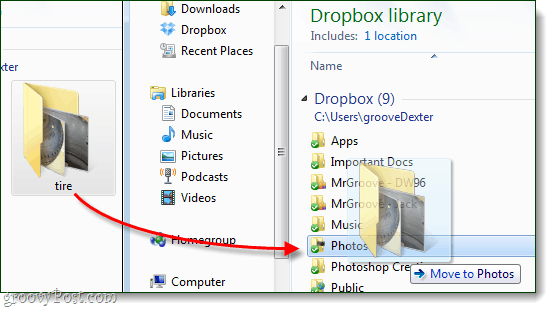
Vaihe 2
Oikealla painikkeella ja kansio olet juuri siirtänyt tai luonut DropboxFoldersissa ja valitaDropbox> Kopioi julkisen gallerian linkki.
Huomaa: Olemme edelleen täällä Windows Explorerissa, ei pudotuslaatikon verkkosivustolla
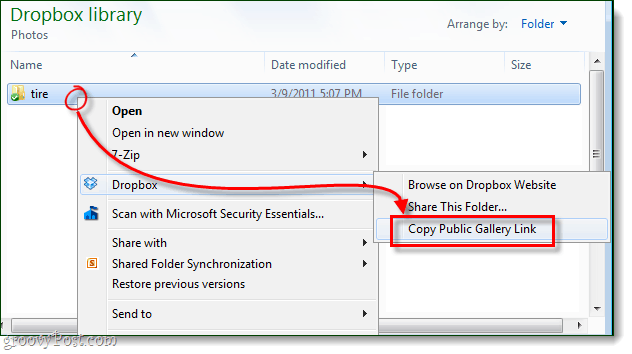
Vaihe 3
Nyt on jäljellä vain tekemistä liitä URL-osoitteen selaimessa ja voit katsella online-galleriaa.
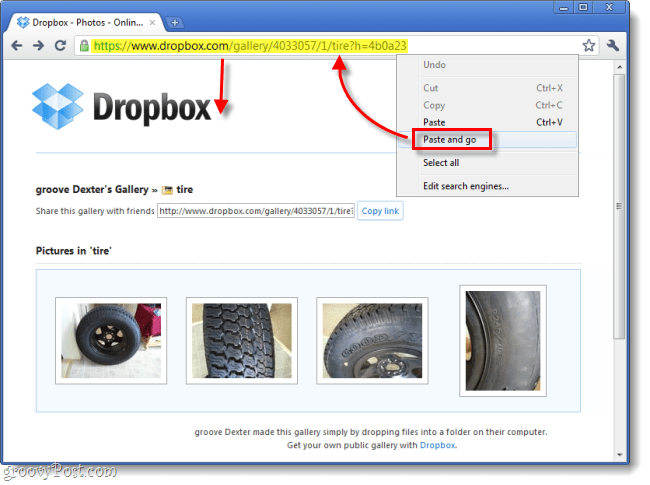
Tehty!
Jos kaikki näyttää hyvältä, kaikki mitä on jäljellänyt on jaa linkki ystävien, perheen, työtovereiden, asiakkaiden tai kenen tahansa kanssa, jonka haluat nähdä sen. Muista vain, että kuka annat URL: n, se voi myös jakaa sen muiden kanssa, ja kaikki galleriaan pääsyyn tarvitaan Web-osoite. Picasa tarjoaa keskimääräisen vaihtoehdon, etenkin nyt ilmaisella pienellä valokuva- ja videotallennuksella, mutta Dropbox antaa sinulle 2 Gt ilmaiseksi, ja jos ohjaat tarpeeksi ihmisiä, saat jopa 11 Gt: n maksamatta penniäkään; tarpeeksi tilaa kaikille korkealaatuisille valokuvillesi ja sitten joillekin. Valitettavasti Dropbox-galleriat eivät vielä näytä videoita…


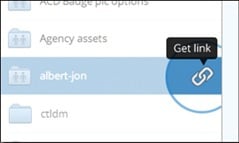







Jätä kommentti